Zebra BI 4.5 发布。
新版的 4.5 带来了很多可以启发 Power BI 官方产品组的功能。
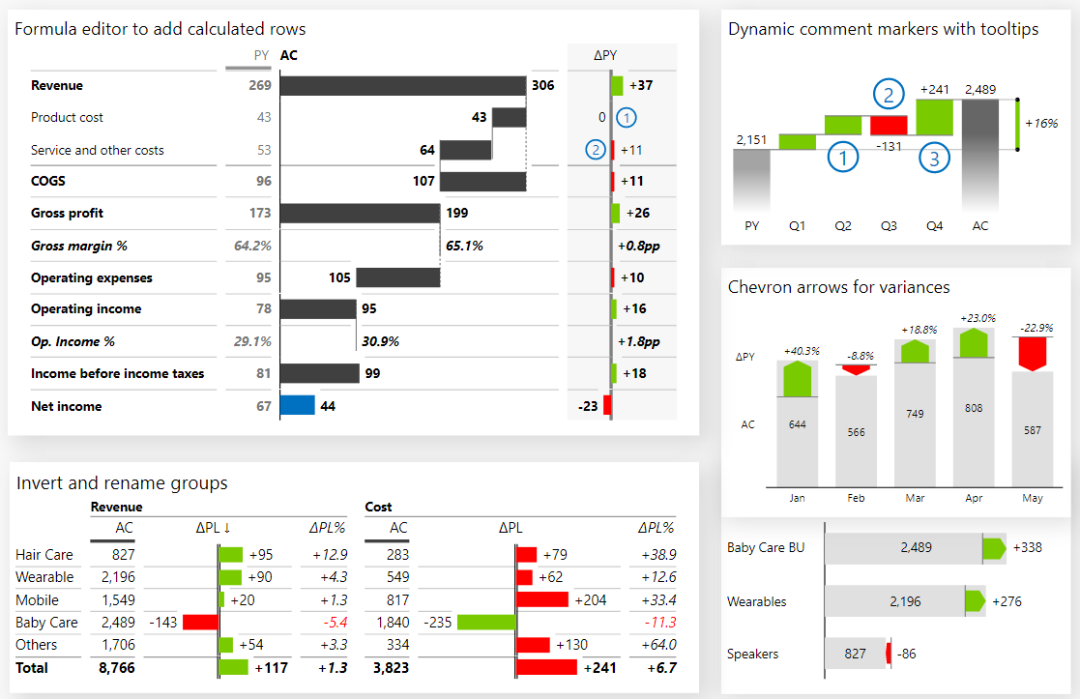
自定义计算

得到:
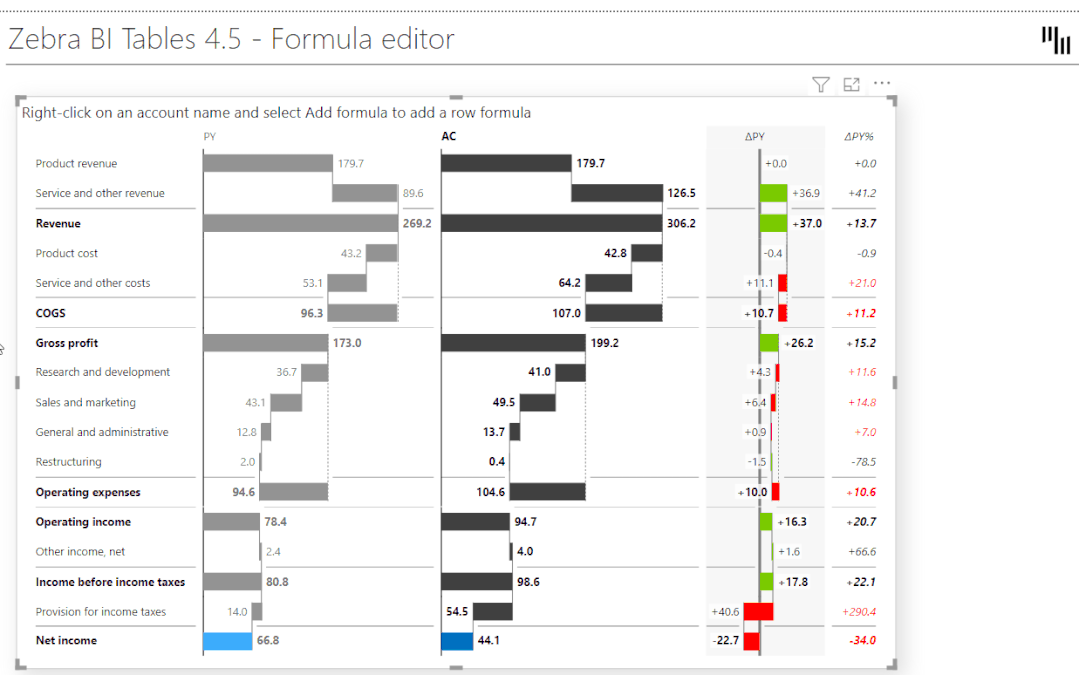
很难想象这种新功能居然不是 Power BI 的官方最先实现。
按照 Power BI 教父以及 DAX 之父所言,Power BI 为了业务分析师而设计,在可视化层面的易用性,相比 Zebra BI 来说,差距之大。
自定义批注
Zebra BI 利用自身控件特点和 Power BI 中的 DAX 辅助实现了一种比较好的自定义批注效果,如下:
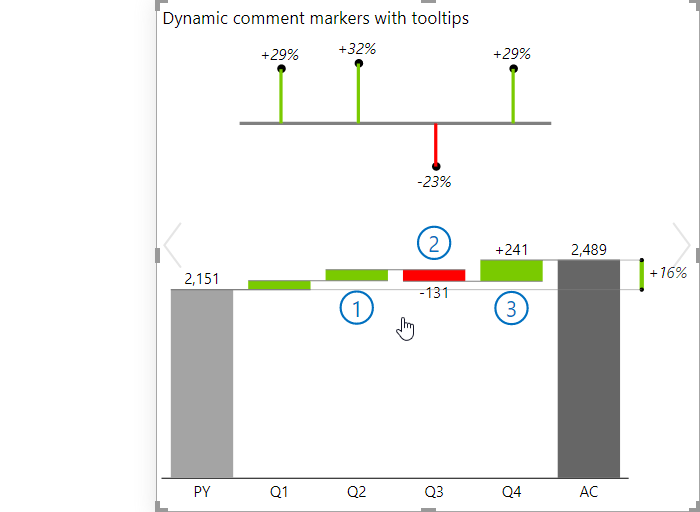
当图表的上下文符合某种条件时,就可以显示相应的批注序号,鼠标悬停即可显示其内容,非常实用。
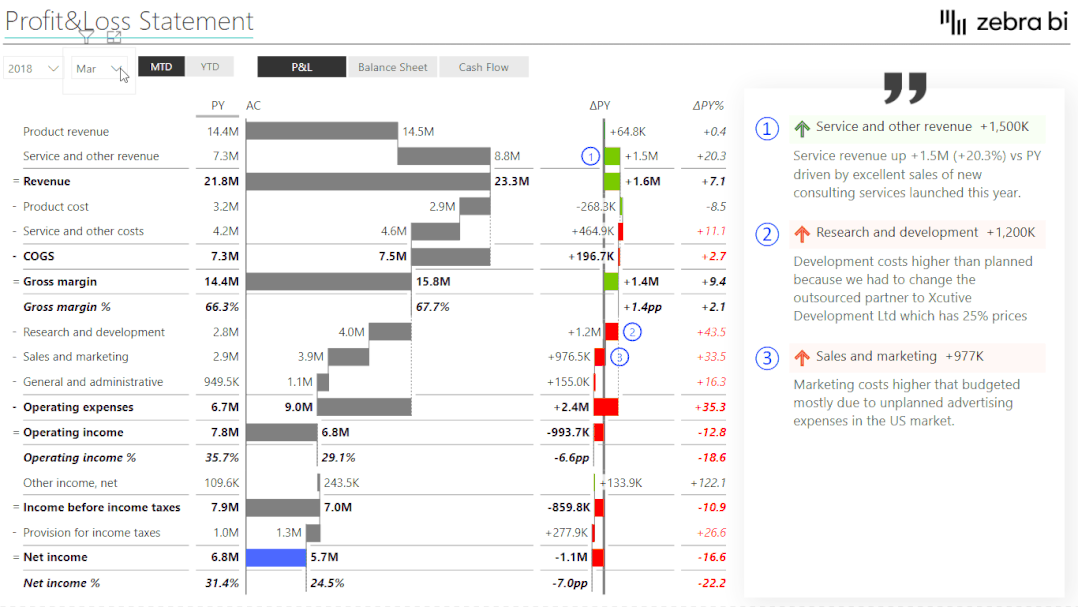
这可以配合侧边的批注一起显示,达到最佳效果。
列重命名及反转色控制
如果某列显示利润,某列显示成本,那么需要重命名和反转色以达到更合理的表现,如下:
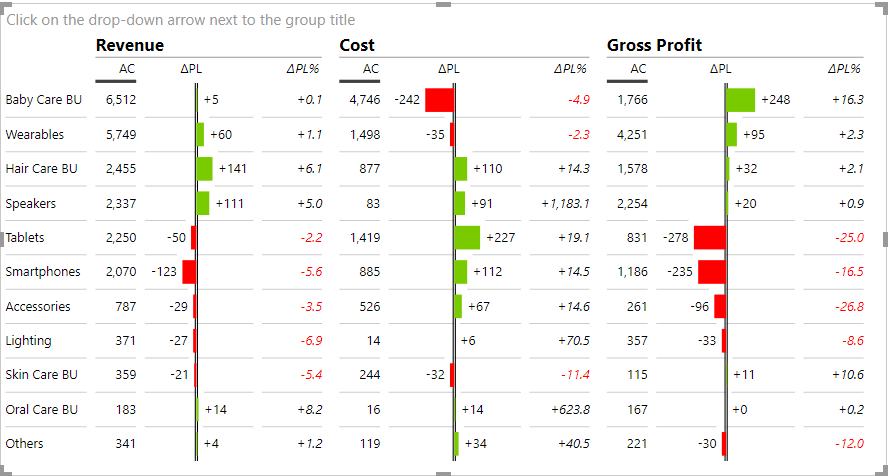
例如对于费用来说,降低,是一件好事,反而应该用绿色表示。
差异图形支持箭头
在图表的差异图形显示上,加入了箭头图形,这符合很多人的诉求,如下:
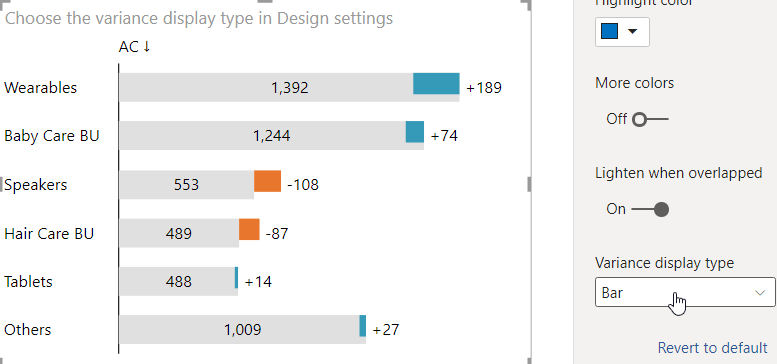
这样,如果不用符合 IBCS 规范但又同时直观的方法,可以在这两者中切换。
总结
Zebra BI 4.5 是 Zebra BI 的一个里程碑,在图表显示方面,是 Power BI 的优秀示范,每个细节都被精细设计,Power BI 产品组值得借鉴。
在订阅了BI佐罗讲授的《BI真经》之《BI进行时》课程区,除了可以下载本文案例,还可以观看视频讲解。
